电脑开启n卡关机?可能的原因和解决方法是什么?
- 电脑百科
- 2025-03-22
- 10
- 更新:2025-03-12 17:59:25
在现代的电脑使用过程中,不少用户可能会遇到一个棘手的问题:在开启NVIDIA(N卡)的相关设备后,电脑却意外关机。这种情况可能会导致工作丢失、游戏体验中断,甚至可能误导用户认为电脑出现了硬件故障。本文将深入探讨可能导致电脑在开启N卡后关机的原因,并提供一系列针对性的解决方法,帮助用户快速解决问题,恢复正常使用。
可能的原因
硬件兼容性问题
我们需要注意硬件兼容性问题。如果显卡与主板或者其他硬件设备存在不兼容的情况,可能会在显卡开启时导致系统不稳定或自动关机。
驱动程序问题
驱动程序是显卡和操作系统之间的桥梁,因此驱动程序问题也是导致关机的常见原因。老旧或不稳定的驱动程序可能会引起系统崩溃,导致电脑自动关机。
过热问题
电脑过热同样会导致关机保护,尤其是在游戏或者高负荷工作中。如果N卡散热不佳,可能会导致温度过高,进而触发保护机制,使电脑关机。
电源供应不足
电源供应不足也是阻碍N卡正常工作的因素之一。当显卡需要更多电力而电源供给不足时,可能会导致系统不稳定甚至关机。
BIOS设置不当
BIOS中的某些设置不当,如电源管理设置,也可能导致电脑在开启显卡后出现关机现象。

解决方法
检查硬件兼容性
第一步,检查显卡是否与其他硬件设备存在兼容性问题。可以通过更换插槽、检查电源线连接情况等方式进行初步排查。
更新显卡驱动程序
及时更新显卡驱动程序至关重要。可以通过NVIDIA官方网站下载最新的驱动程序,并按照官方指南进行安装。
加强散热措施
确保显卡散热良好,可以采取清洁风扇、增加机箱通风、使用高品质散热器等措施来降低显卡工作时的温度。
检查电源供应
确认电源是否符合显卡的要求。如果电源功率不足,可能需要更换更高功率的电源。
调整BIOS设置
重启电脑并进入BIOS设置界面,检查电源管理的相关设置,必要时根据显卡的要求进行调整。

常见问题与实用技巧
问题:电脑经常在启动游戏或特定应用时关机,该怎么办?
针对这类问题,首先应确保电脑系统、驱动程序都是最新版本。检查电脑是否具备足够的硬件性能来运行该应用。定期清理电脑内部灰尘,保证良好的散热环境,也可以有效防止关机现象发生。
问题:如何判断显卡是否过热?
可以通过显卡的监控软件来实时查看温度。如果温度超过了显卡的安全阈值,通常在70-80摄氏度左右,就应当立即关机进行散热处理,以免损坏硬件。
技巧:定期清理电脑灰尘,保持内部空气流通,可以有效预防过热问题。
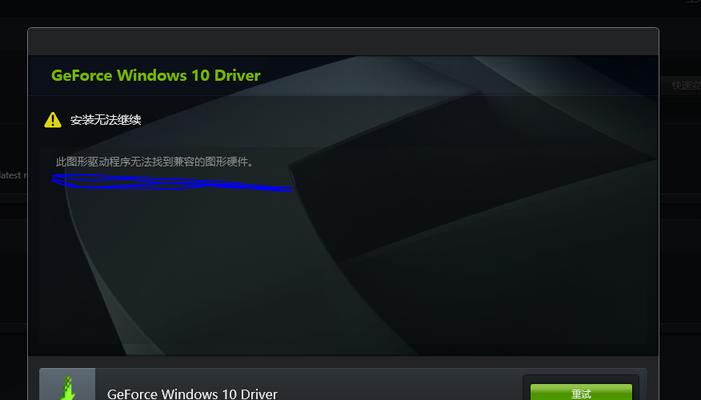
深度指导
操作步骤:更新NVIDIA驱动程序
1.访问[NVIDIA官方网站](https://www.nvidia.com/Download/index.aspx?lang=en-us)。
2.选择合适的显卡型号和操作系统版本。
3.下载对应的驱动程序包。
4.禁用当前的显卡驱动程序,并执行下载的安装程序。
5.重启电脑,安装完成。
操作步骤:检查电源供应
1.打开电脑机箱,检查电源线是否牢固连接到显卡上。
2.如果有必要,更换到另一个电源接口上尝试。
3.查看电脑电源的额定功率是否满足显卡和整机的需求。
结语
电脑在开启NVIDIA显卡后关机的原因很多,但通过上述方法的排查和解决,大多数问题都可得到妥善处理。确保电脑硬件兼容、驱动程序更新,以及良好的散热和电源供应,是确保电脑稳定运行的关键。遇到问题时,不妨按照本文提供的步骤,一步步深入分析,最终找到问题根源并解决。通过以上所述内容,相信您已经对电脑开启N卡后关机的问题有了全面的理解,并掌握了相应的解决技巧。祝您使用电脑愉快,再也不被意外关机所困扰。











